Hoe u zich registreert en opneemt op WOO X
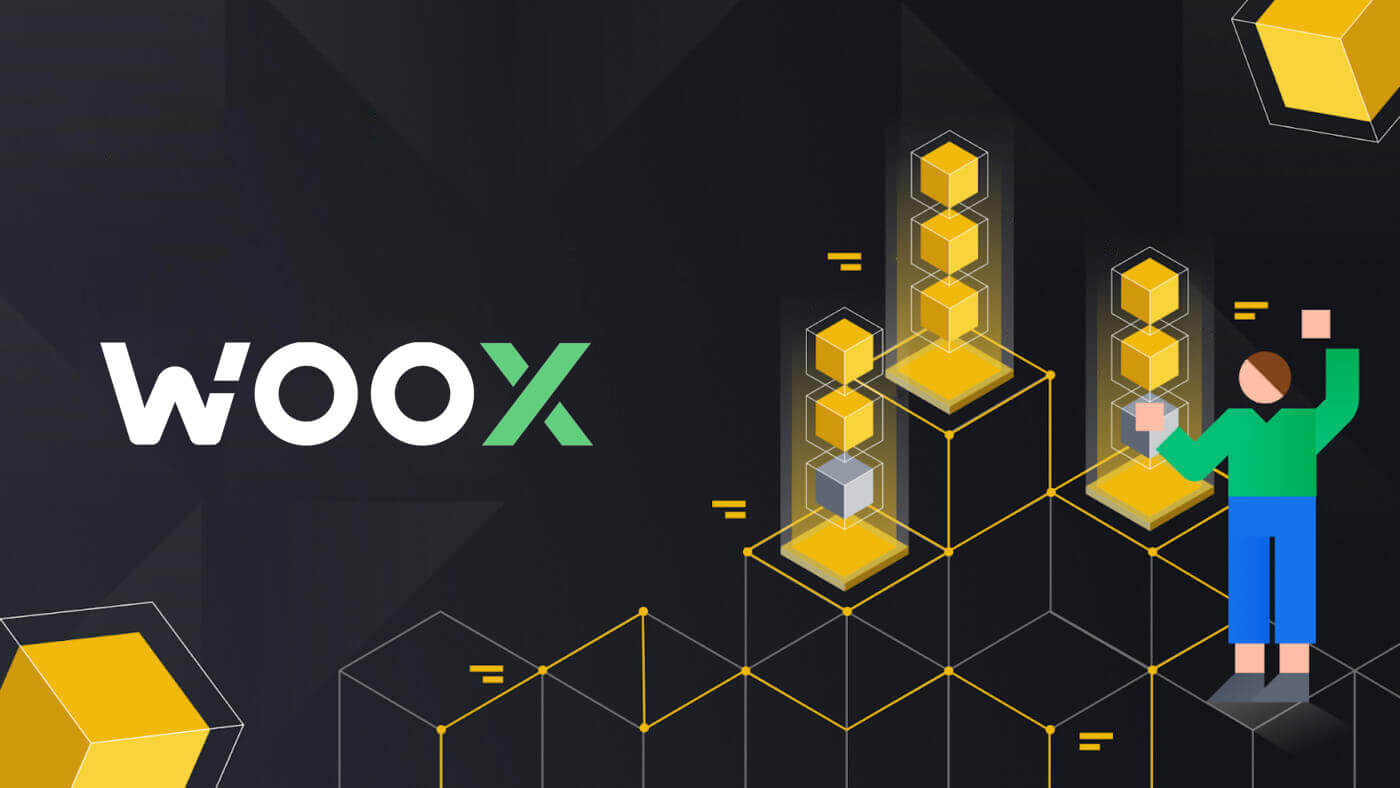
Hoe registreer je je in WOO X
Een account registreren op WOO X met e-mail
1. Ga naar de WOO X-website en klik op [ GET STARTED ].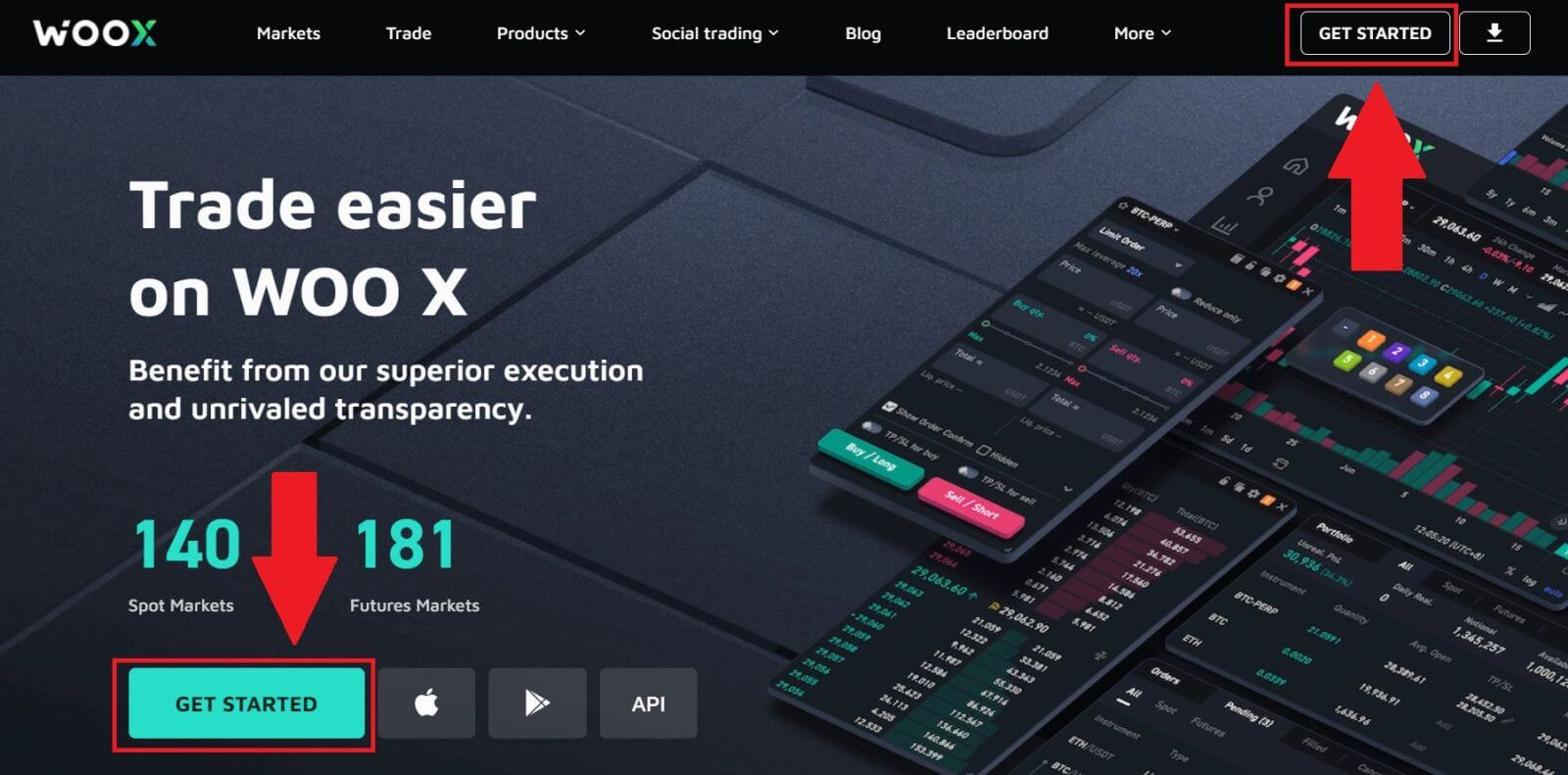
2. Voer uw [E-mailadres] in en maak uw veilige wachtwoord aan. Vink het vakje aan en klik vervolgens op [Registreren].
Opmerking:
- Het wachtwoord van 9 tot 20 tekens.
- Minimaal 1 nummer.
- Minimaal 1 hoofdletter.
- Minimaal 1 speciaal teken (suggestie).
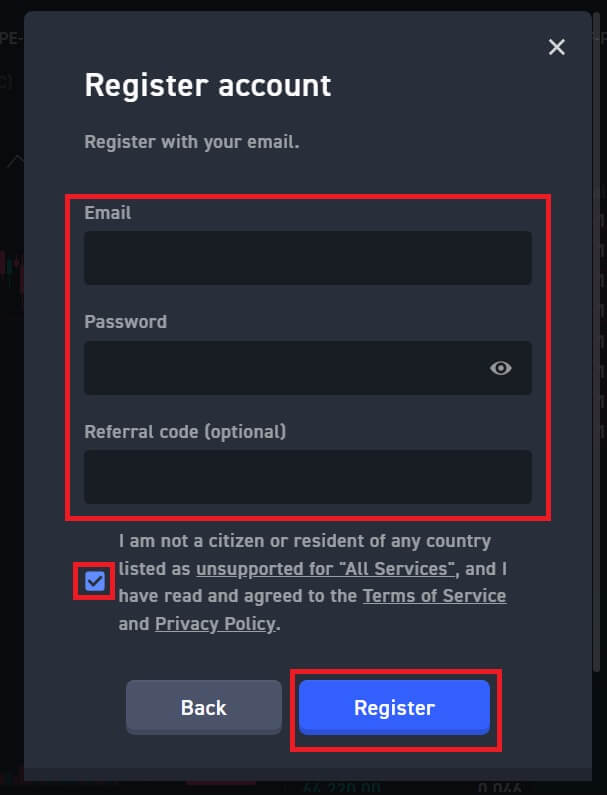
3. Je ontvangt een 6-cijferige verificatiecode in je e-mail. Voer binnen 10 minuten de code in en klik op [Verifiëren] .
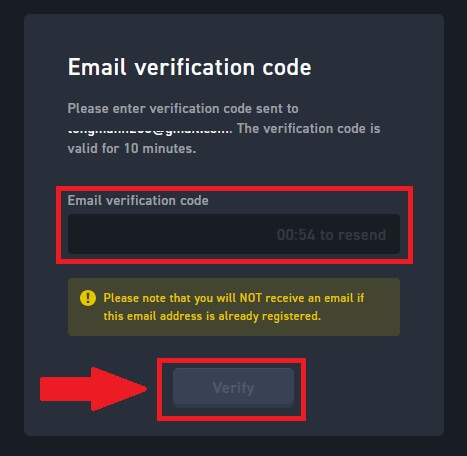
4. Gefeliciteerd, je hebt met succes een account geregistreerd op WOO X met behulp van je e-mailadres.
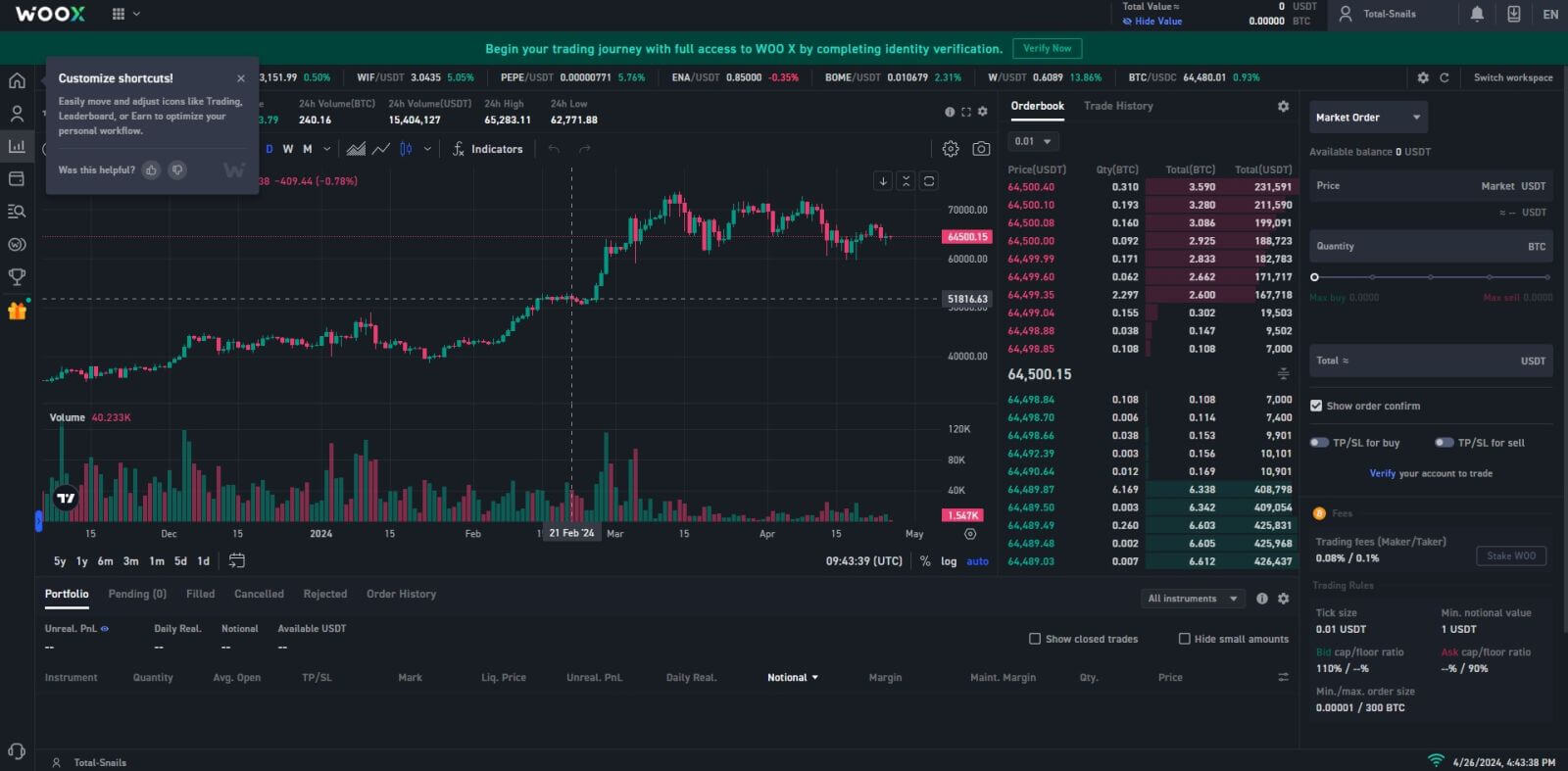
Hoe u een account registreert op WOO X bij Google
1. Ga naar de WOO X-website en klik op [ GET STARTED ].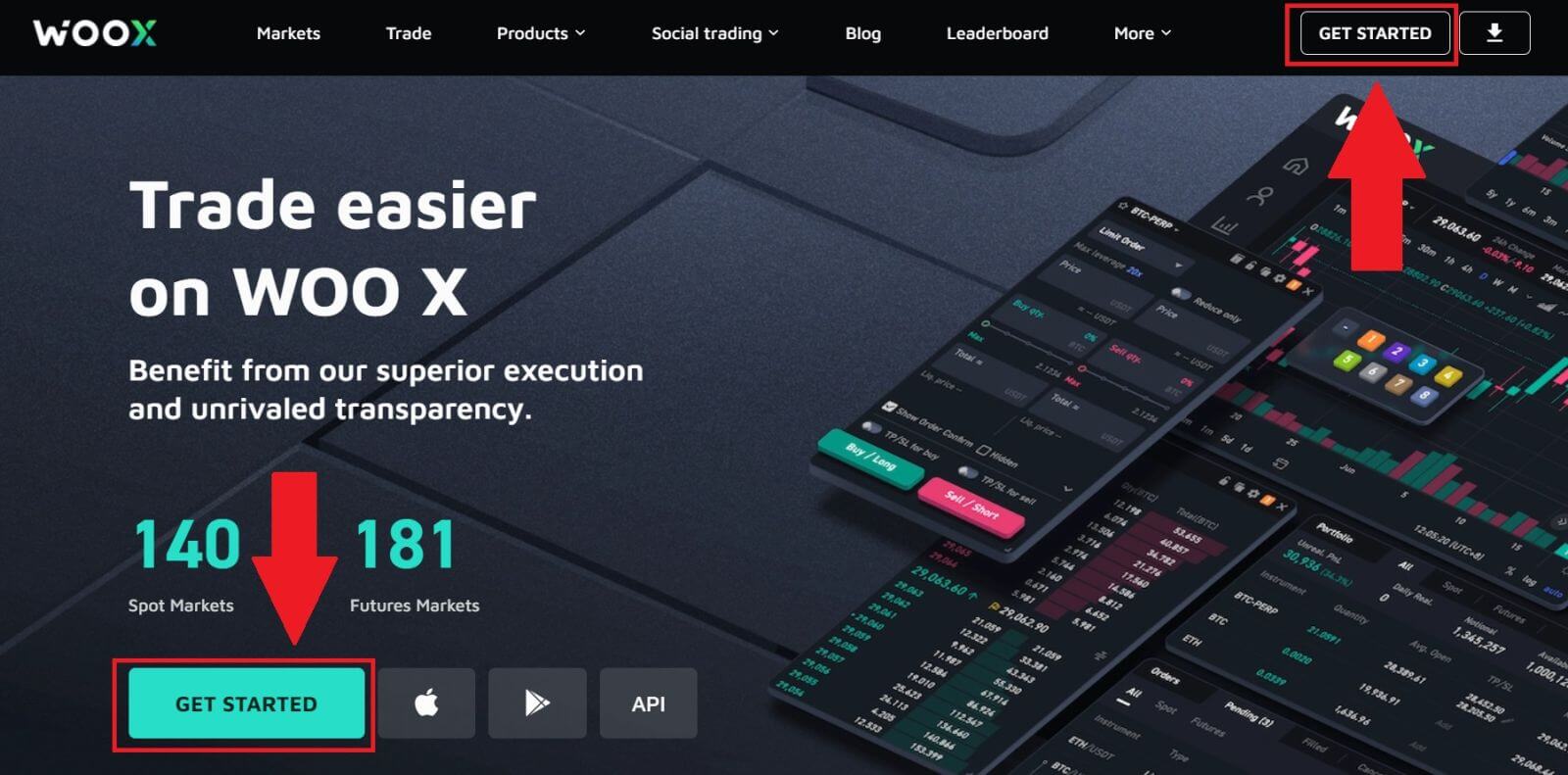
2. Klik op de knop [ Google ].
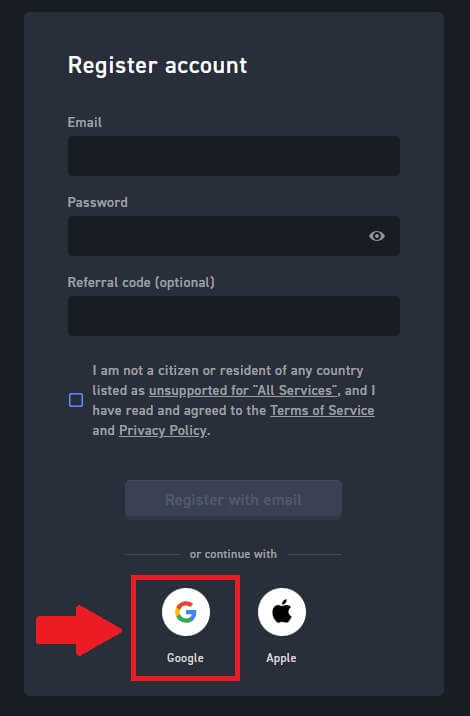
3. Er wordt een inlogvenster geopend, waarin u uw e-mailadres moet invoeren en op [Volgende] moet klikken.
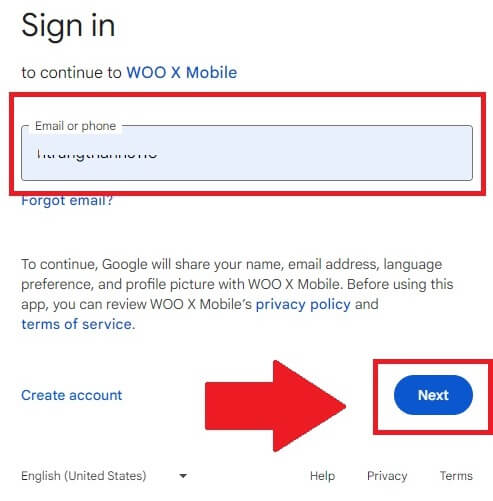
4. Voer vervolgens het wachtwoord van uw Google-account in en klik op [Volgende] .
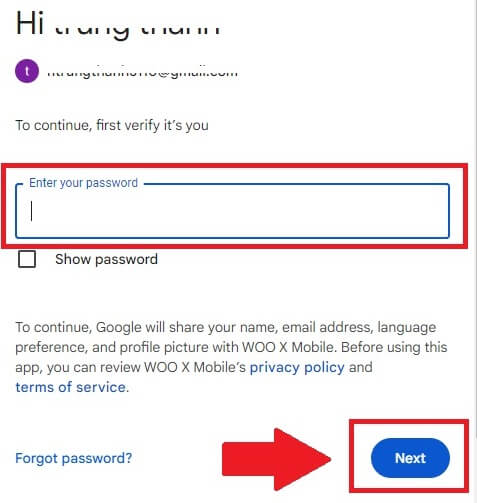
5. Klik op [Doorgaan] om het inloggen met uw Google-account te bevestigen.
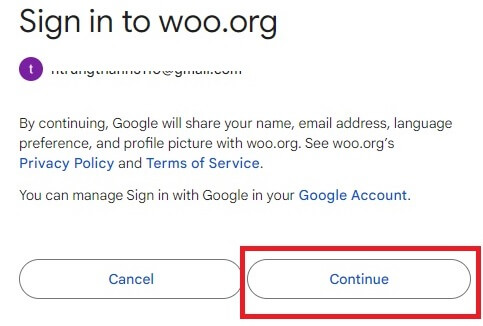
6. Vink het vakje aan en klik vervolgens op [ Registreren ].
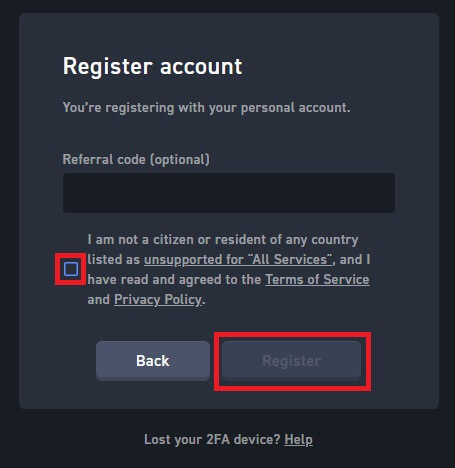
7. Gefeliciteerd, je hebt met succes een account geregistreerd op WOO X met je Google-account.
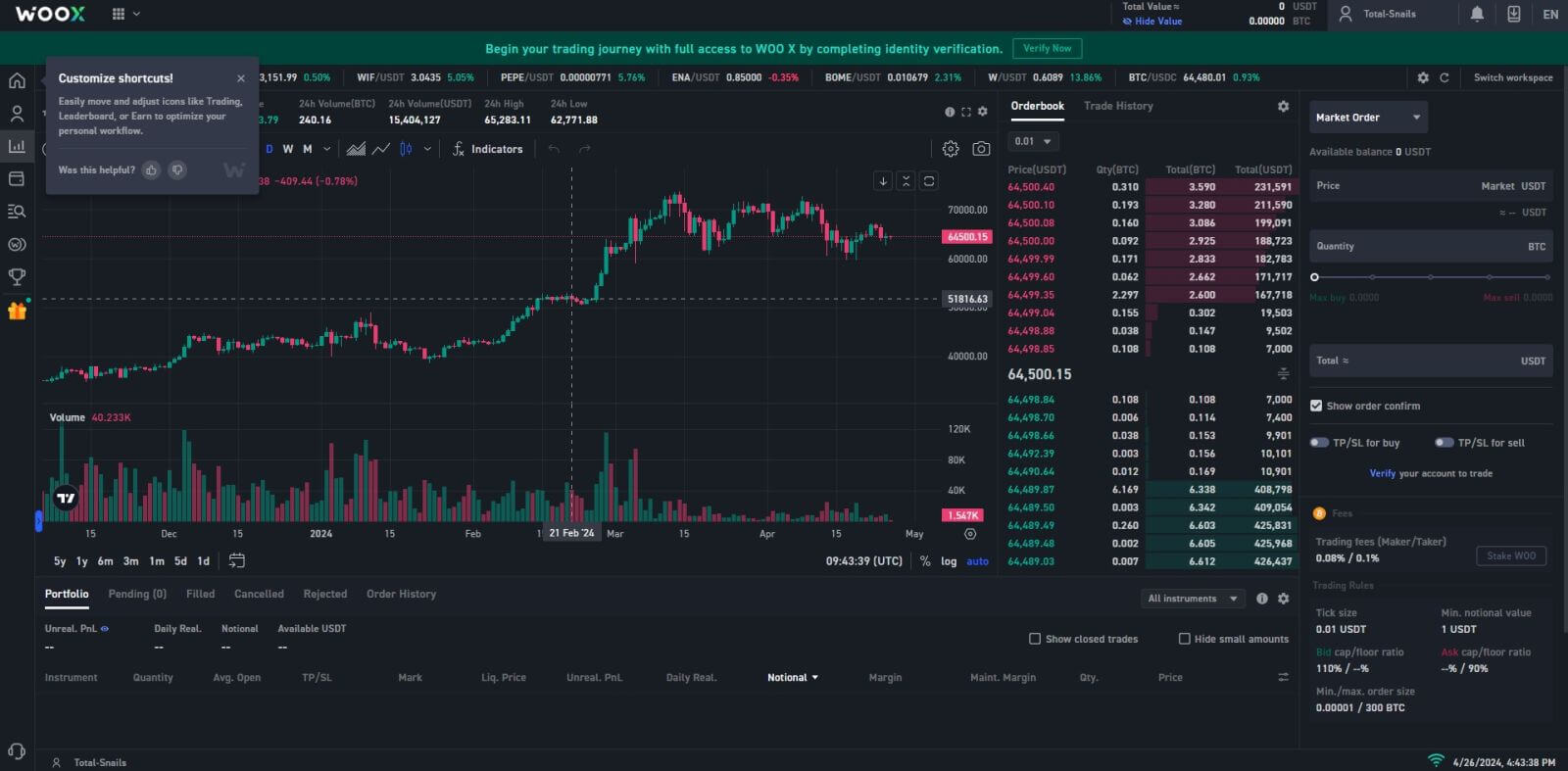
Een account registreren op WOO X met Apple ID
1. Ga naar de WOO X-website en klik op [ GET STARTED ].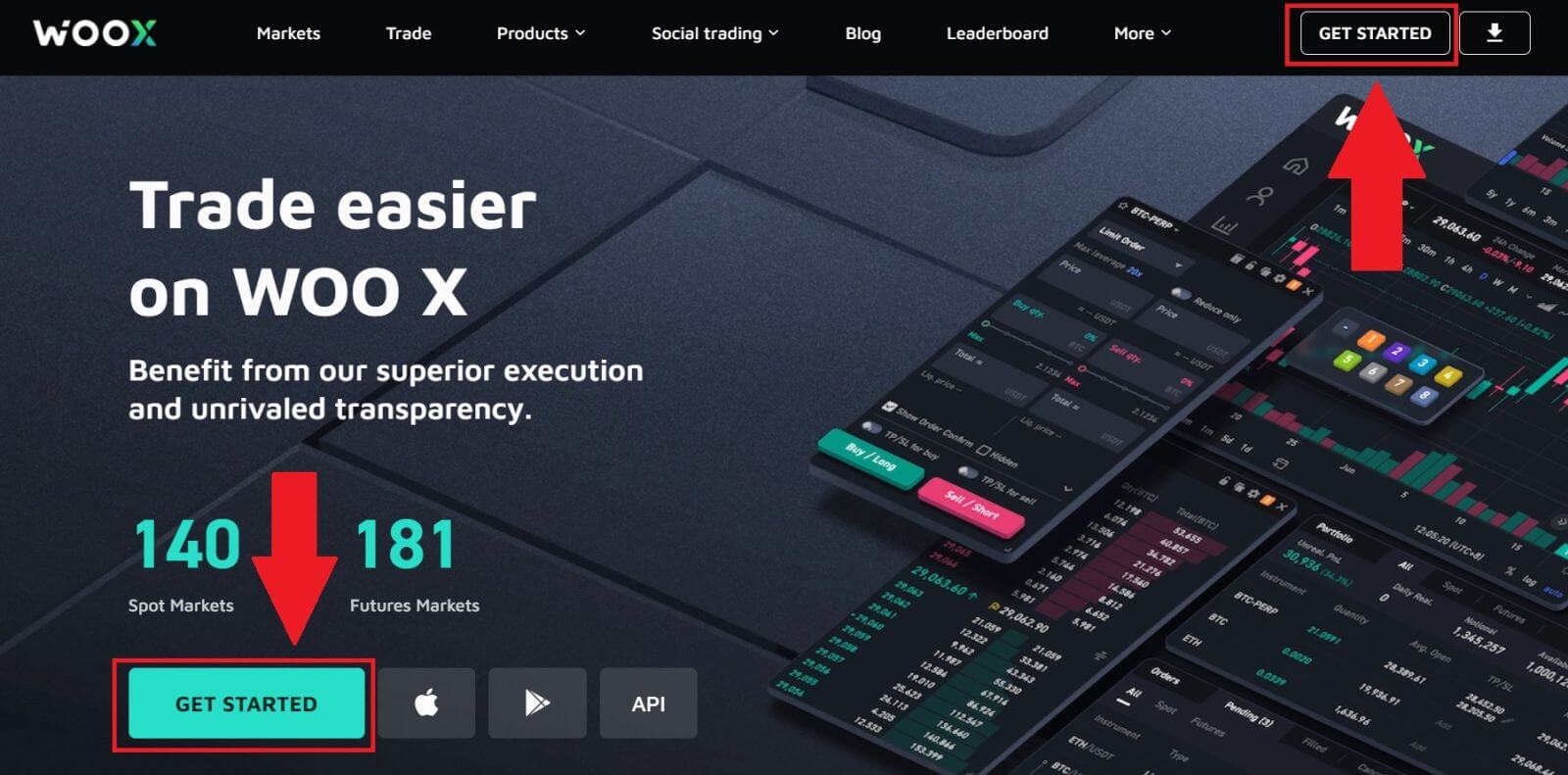
2. Klik op de [ Apple ]-knop.
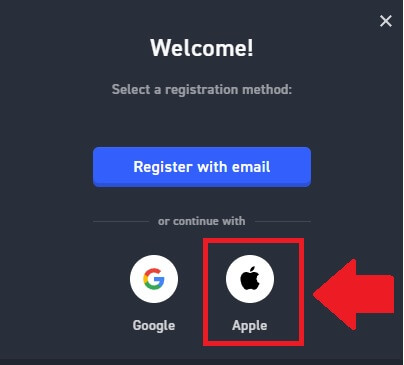
3. Voer uw Apple ID en wachtwoord in om u aan te melden bij WOO X.
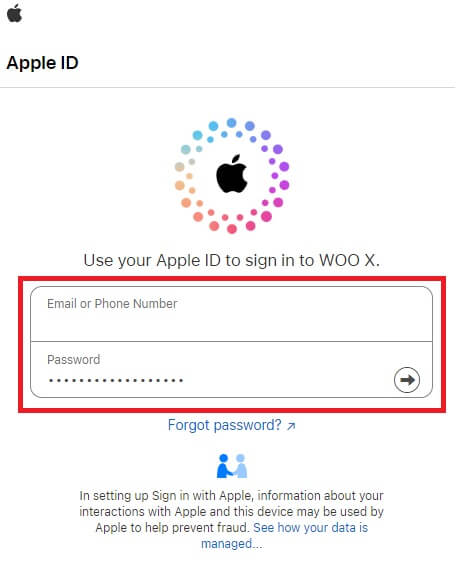
4. Vink het vakje aan en klik vervolgens op [ Registreren ].
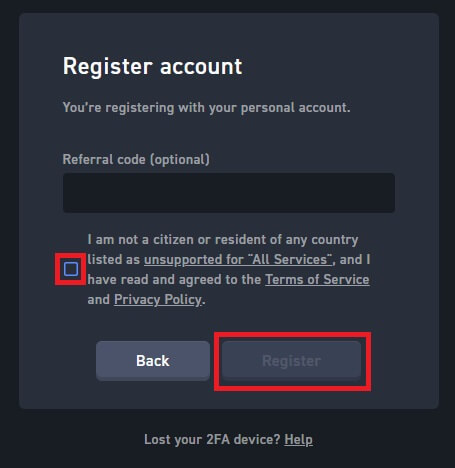
5. Gefeliciteerd, je hebt met succes een account geregistreerd op WOO X met je Apple-account. 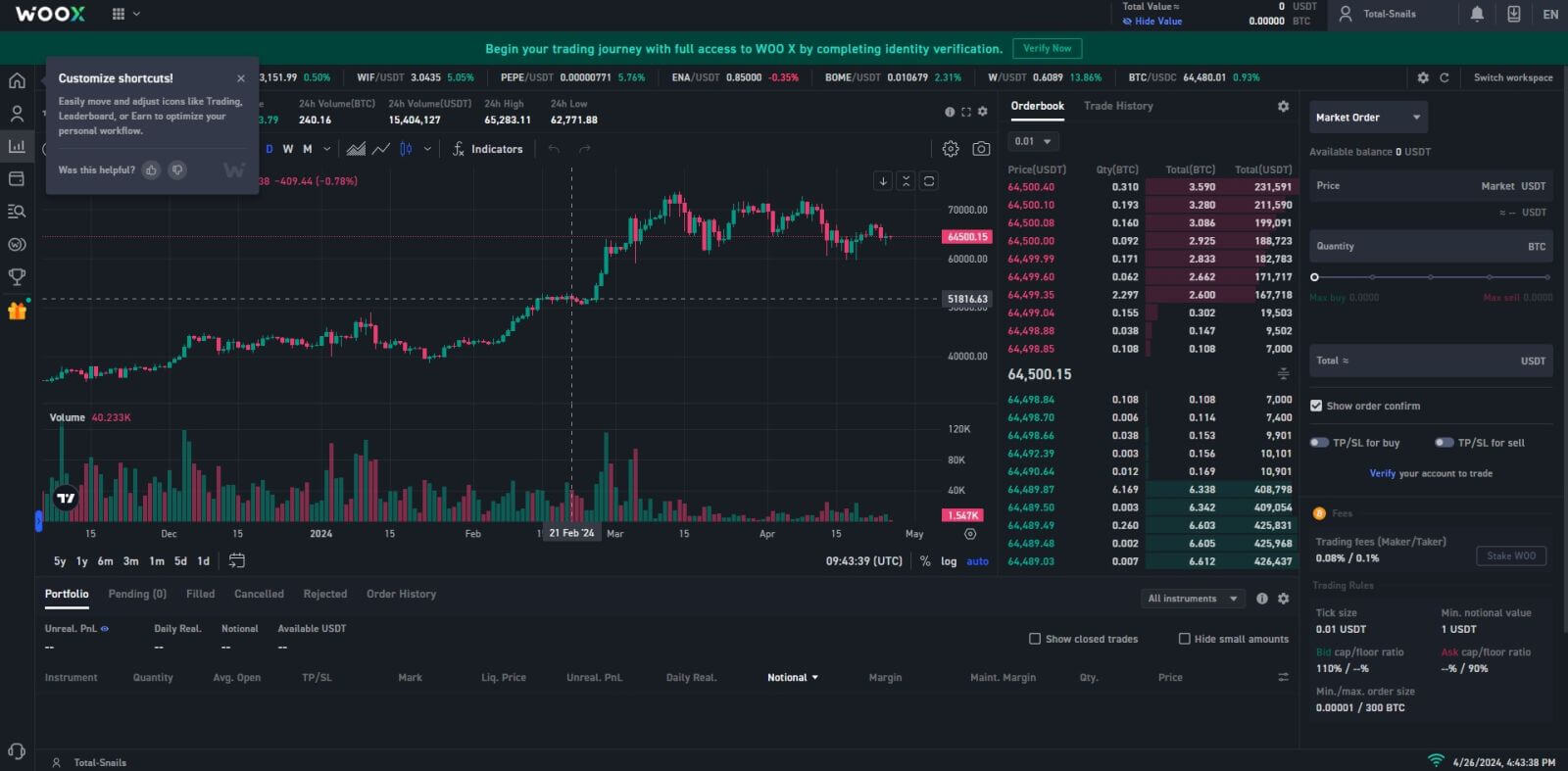
Hoe u een account registreert in de WOO X-app
1. Je moet de WOO X-app installeren vanuit de Google Play Store of App Store om in te loggen op de WOO X.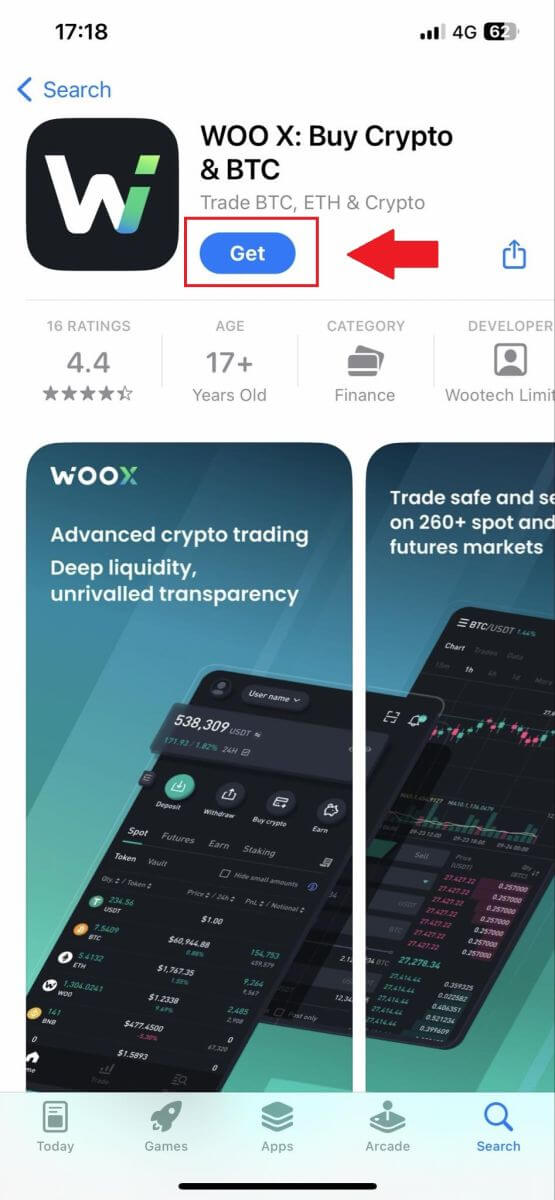
2. Open de WOO X-app en tik op [ Log in ] .
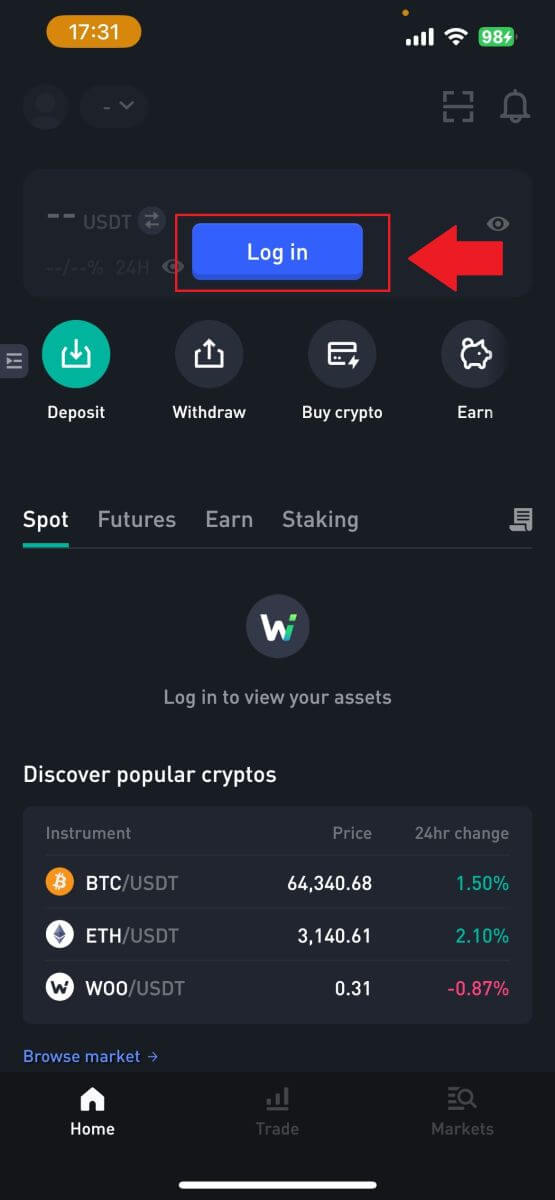
3. Klik op [ Registreren ] .
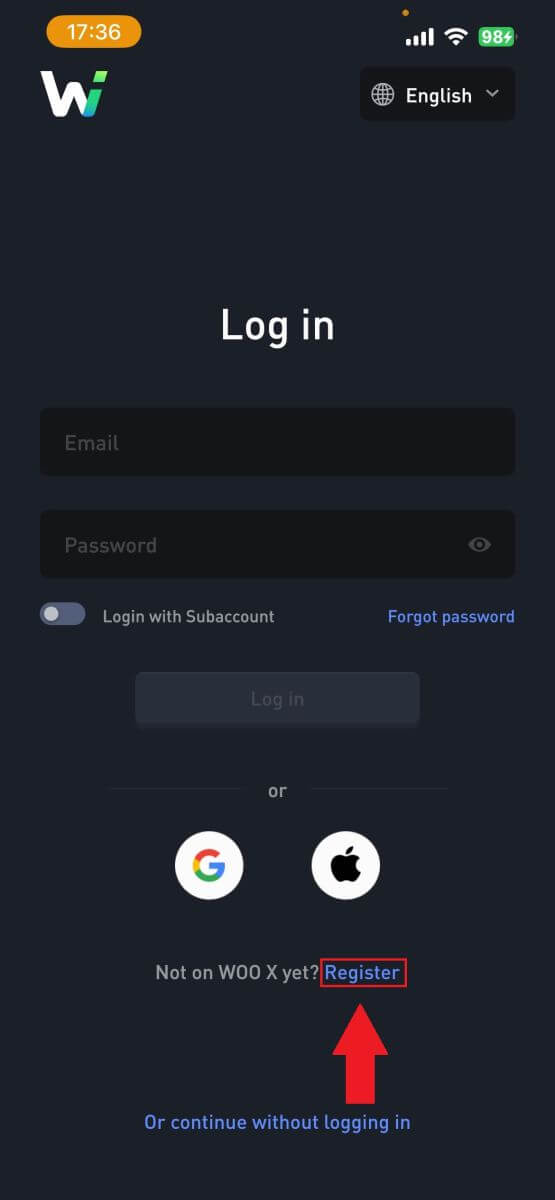
4. Druk op [ Registreren met e-mail ].
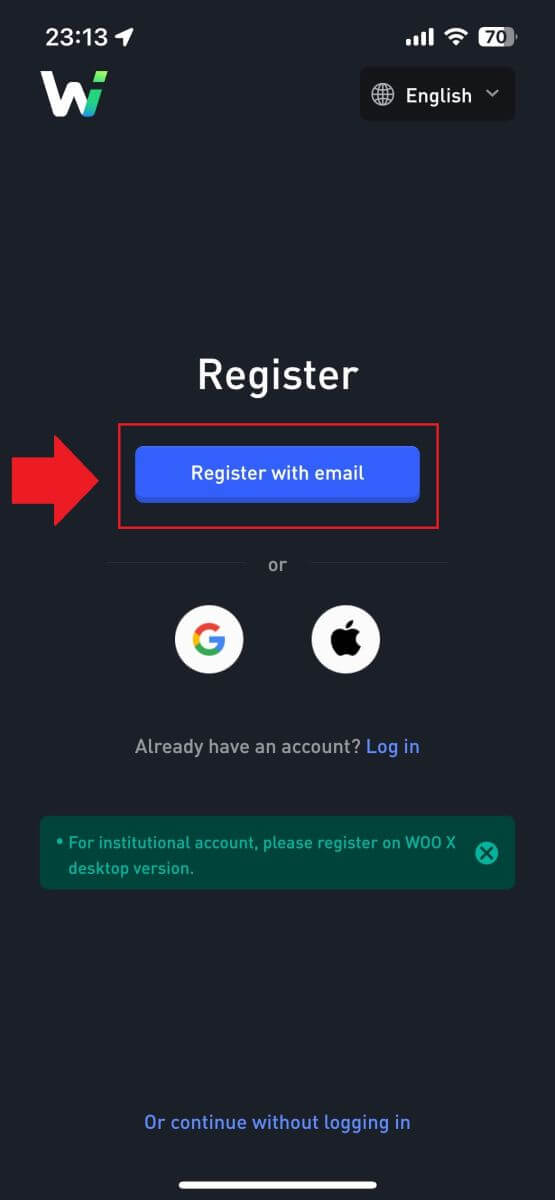
5. Voer uw [E-mailadres] in en maak uw veilige wachtwoord aan. Vink het vakje aan en klik vervolgens op [ Registreren ].
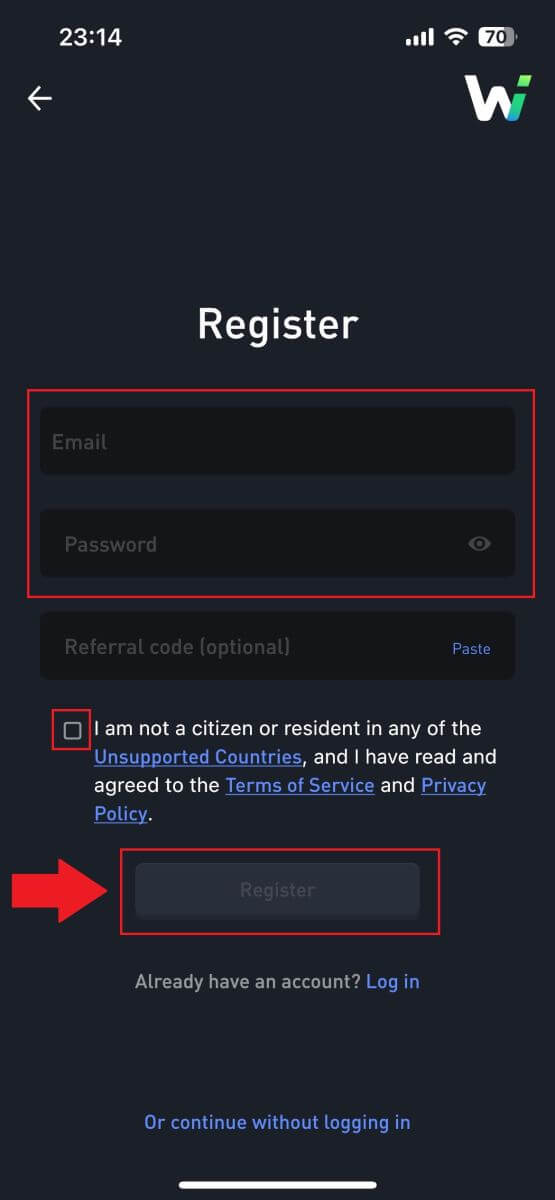
6. Je ontvangt een 6-cijferige verificatiecode in je e-mail. Voer de code in om door te gaan en tik op [Verifiëren].
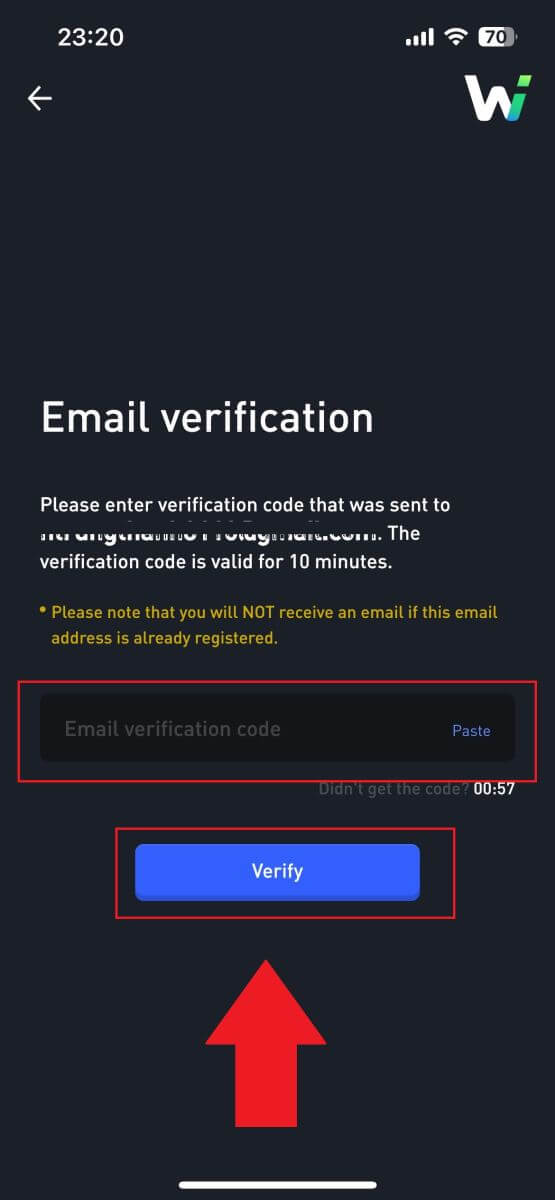 7. Gefeliciteerd, je hebt met succes een account geregistreerd op de WOO X-app met behulp van je e-mailadres.
7. Gefeliciteerd, je hebt met succes een account geregistreerd op de WOO X-app met behulp van je e-mailadres. 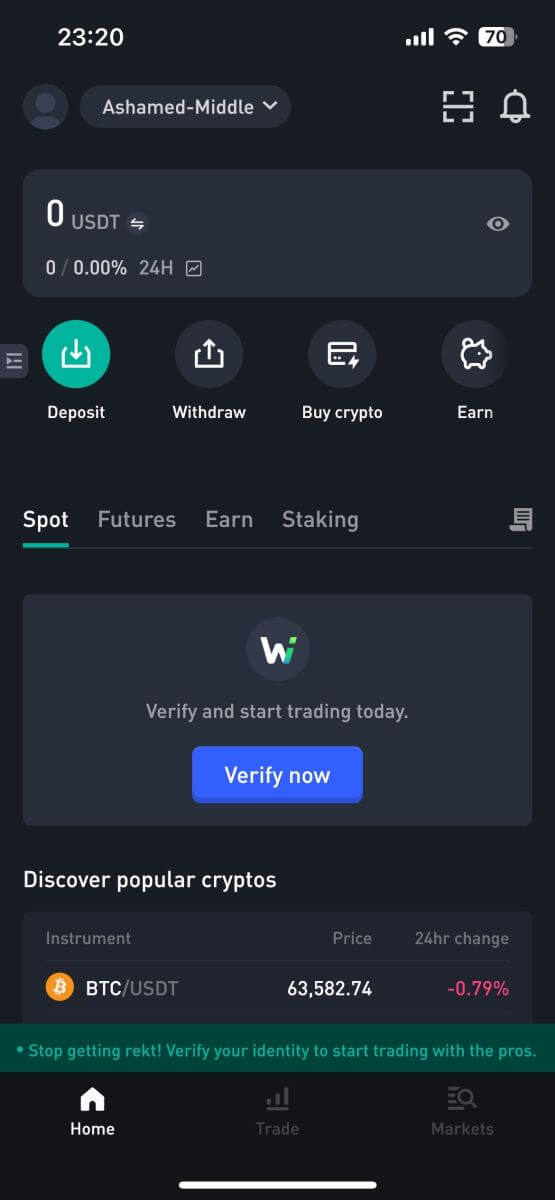
Veelgestelde vragen (FAQ)
Waarom kan ik geen e-mails ontvangen van WOO X?
Als je geen e-mails ontvangt die zijn verzonden door WOO X, volg dan de onderstaande instructies om de instellingen van je e-mail te controleren:Ben je ingelogd op het e-mailadres dat is geregistreerd bij je WOO X-account? Soms bent u mogelijk uitgelogd bij uw e-mail op uw apparaat en kunt u daarom geen WOO X-e-mails zien. Log in en vernieuw.
Heeft u de spammap van uw e-mail gecontroleerd? Als u merkt dat uw e-mailserviceprovider WOO X-e-mails in uw spammap plaatst, kunt u deze als 'veilig' markeren door WOO X-e-mailadressen op de witte lijst te zetten. U kunt verwijzen naar WOO X-e-mails op de witte lijst zetten om dit in te stellen.
Is de functionaliteit van uw e-mailclient of serviceprovider normaal? Om er zeker van te zijn dat uw firewall of antivirusprogramma geen beveiligingsconflict veroorzaakt, kunt u de instellingen van de e-mailserver verifiëren.
Zit jouw inbox vol met e-mails? U kunt geen e-mails verzenden of ontvangen als u de limiet heeft bereikt. Om ruimte te maken voor nieuwe e-mails, kunt u enkele oudere e-mails verwijderen.
- Registreer indien mogelijk met gebruikelijke e-mailadressen zoals Gmail, Outlook, enz.
Hoe verander ik mijn e-mailadres op WOO X?
1. Log in op uw WOO X-account , klik op uw profiel en selecteer [Mijn account] . 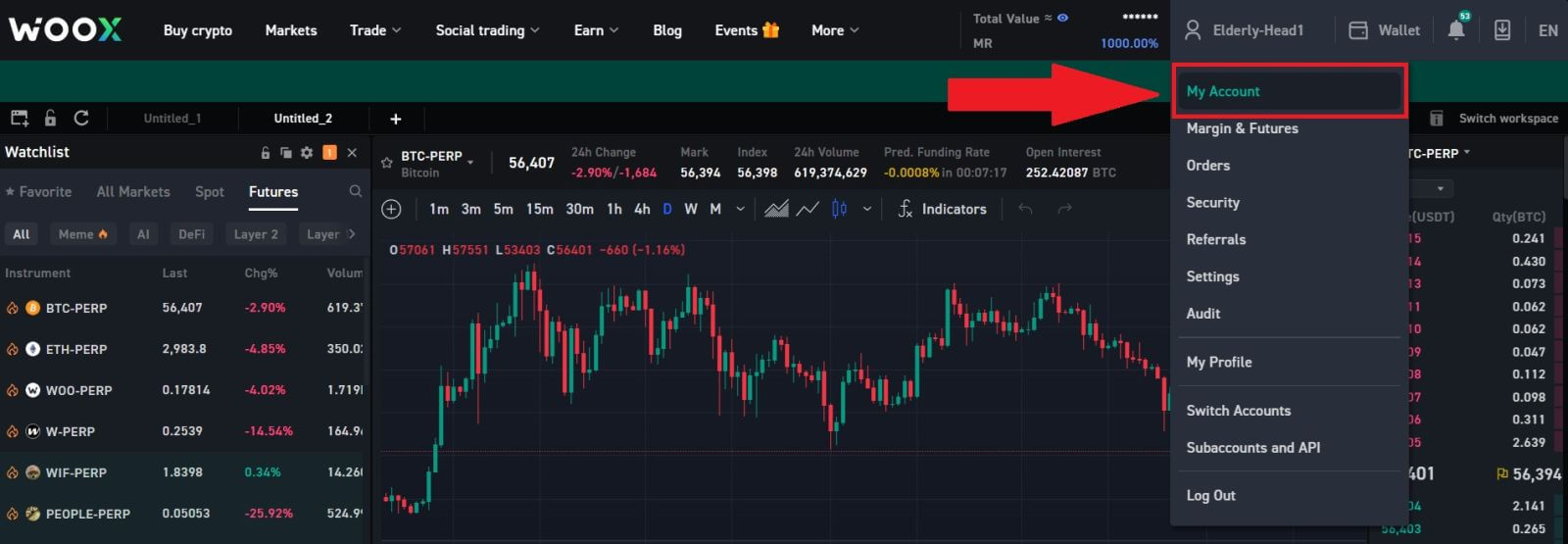
2. Klik op de eerste pagina op [penpictogram] naast uw huidige e-mailadres om naar het nieuwe te wijzigen.
Let op: 2FA moet ingesteld zijn voordat u uw e-mailadres wijzigt.
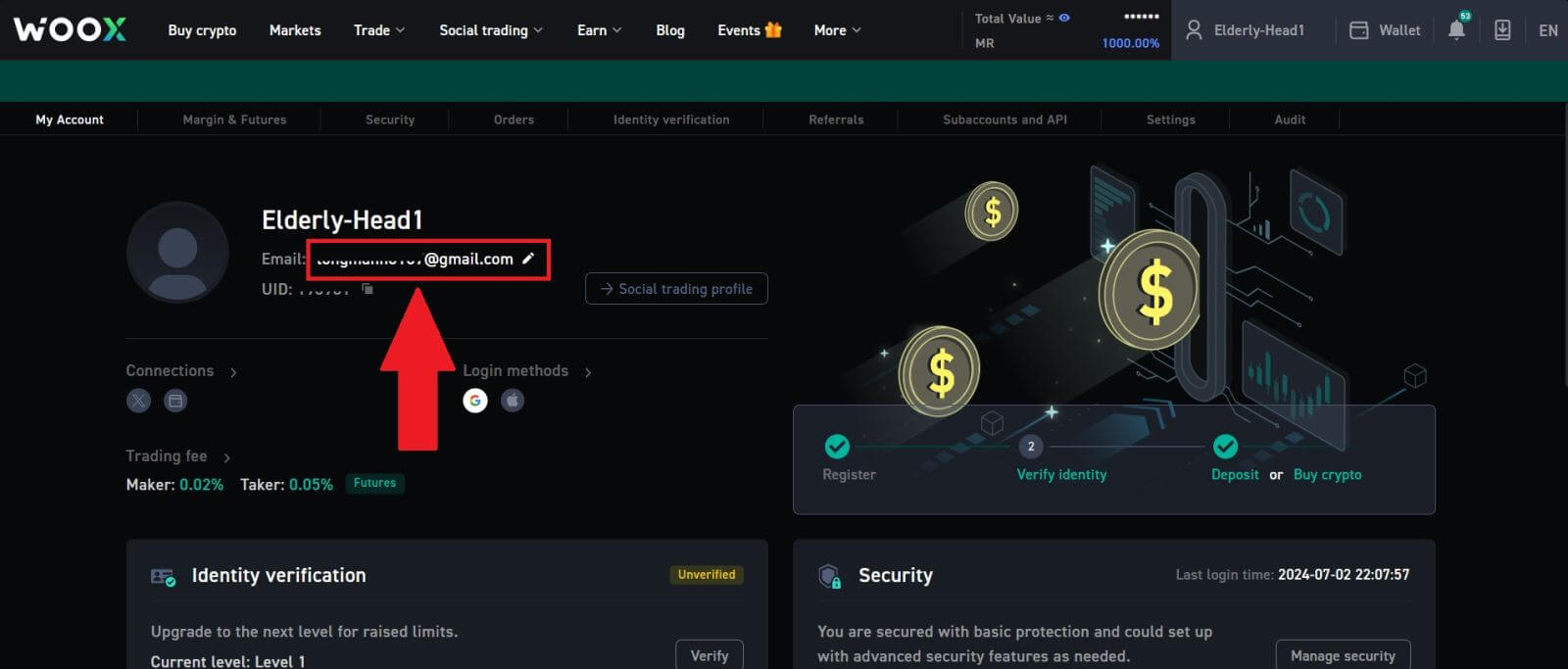
3. Klik op [Bevestigen] om door te gaan met het proces.
Let op: Opnames zijn 24 uur lang niet beschikbaar nadat u deze wijziging heeft aangebracht.
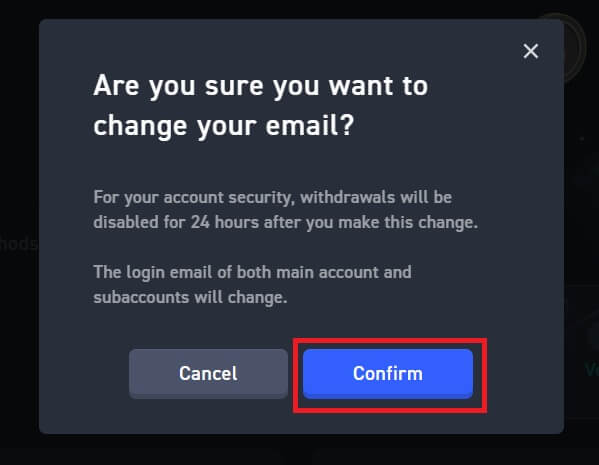
4. Volg de stappen om uw huidige en nieuwe e-mailadres te verifiëren. Klik vervolgens op [Verzenden] en u bent succesvol gewijzigd naar uw nieuwe e-mailadres.
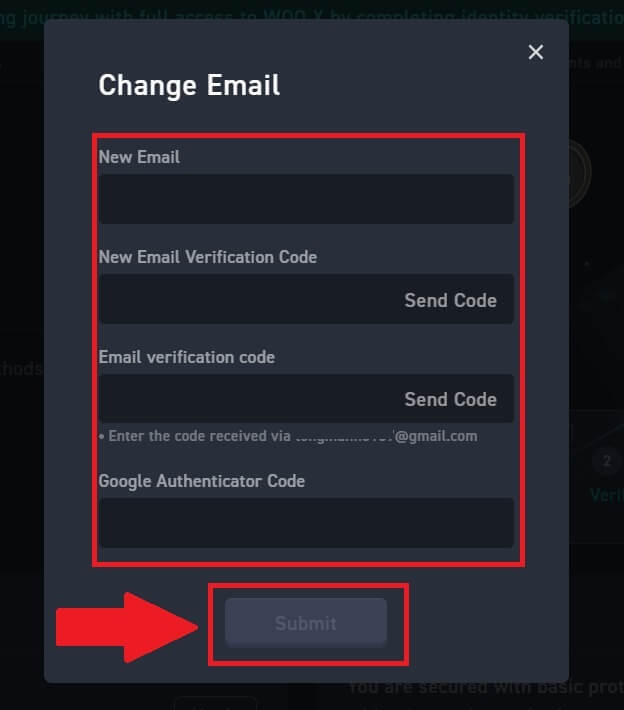
Hoe verander ik mijn wachtwoord op WOO X?
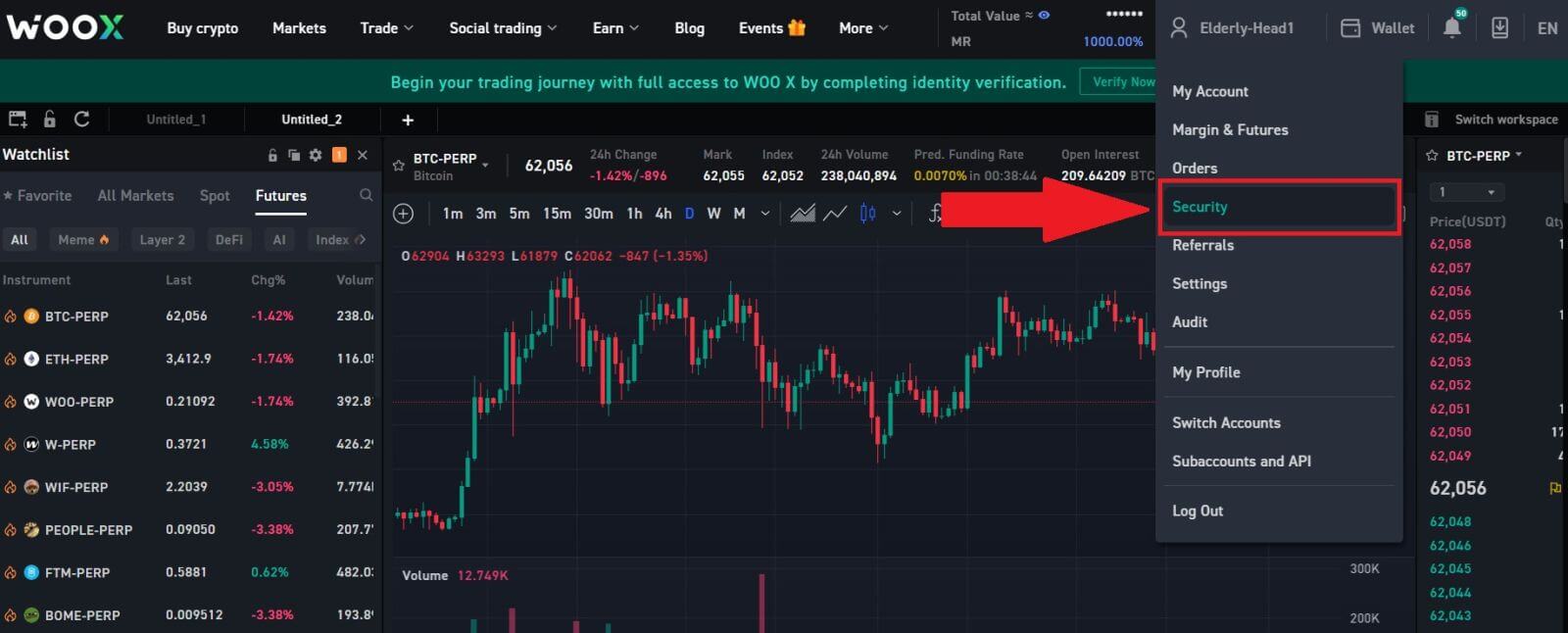
2. Klik in het gedeelte [Login-wachtwoord] op [Wijzigen].
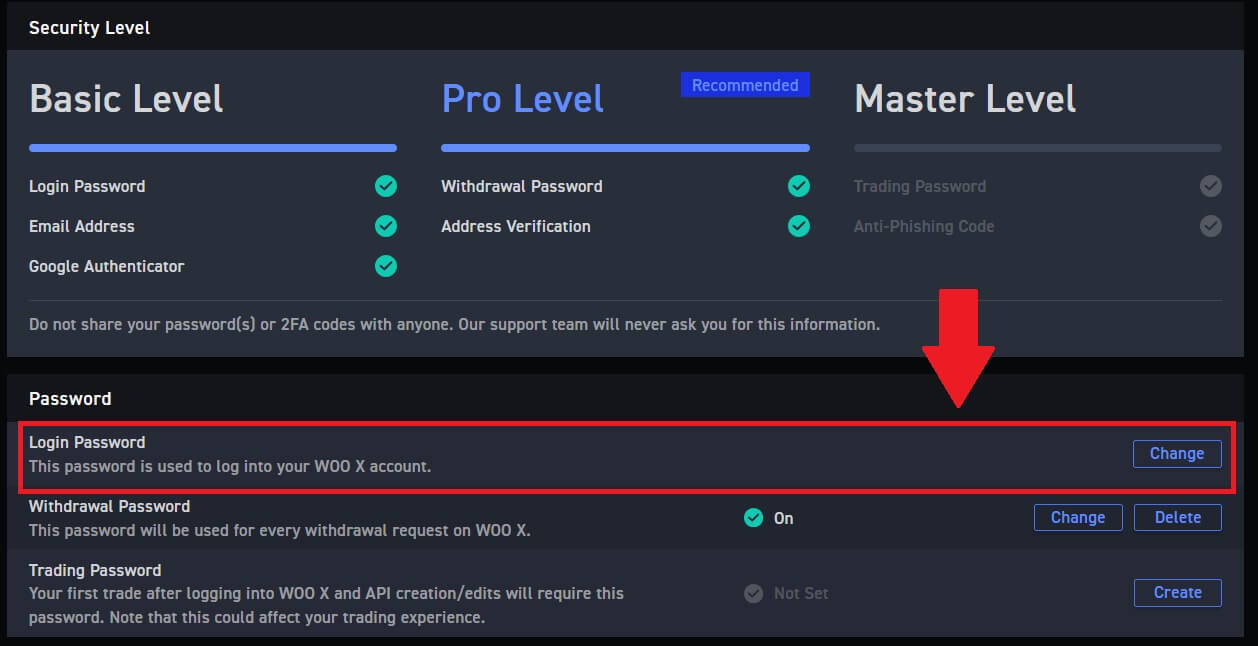
3. Ter verificatie wordt u gevraagd het oude wachtwoord , het nieuwe wachtwoord en de bevestiging van het nieuwe wachtwoord , de e-mailcode en 2FA (als u dit eerder heeft ingesteld) in te voeren.
Klik vervolgens op [Wachtwoord wijzigen]. Daarna hebt u met succes uw accountwachtwoord gewijzigd.
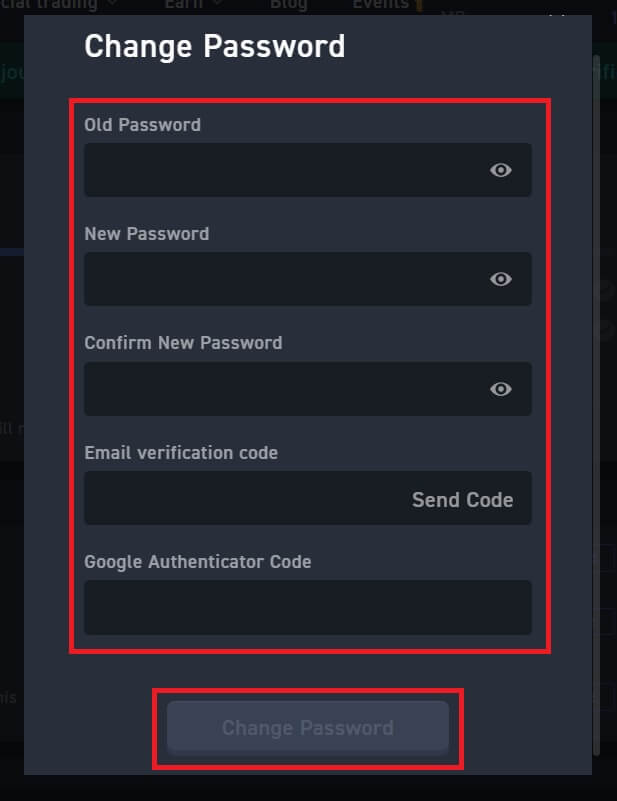
Hoe Crypto op te nemen op WOO X
Hoe Crypto uit WOO X te halen
Crypto opnemen uit WOO X (web)
1. Log in op uw WOO X-account en klik op [ Wallet ].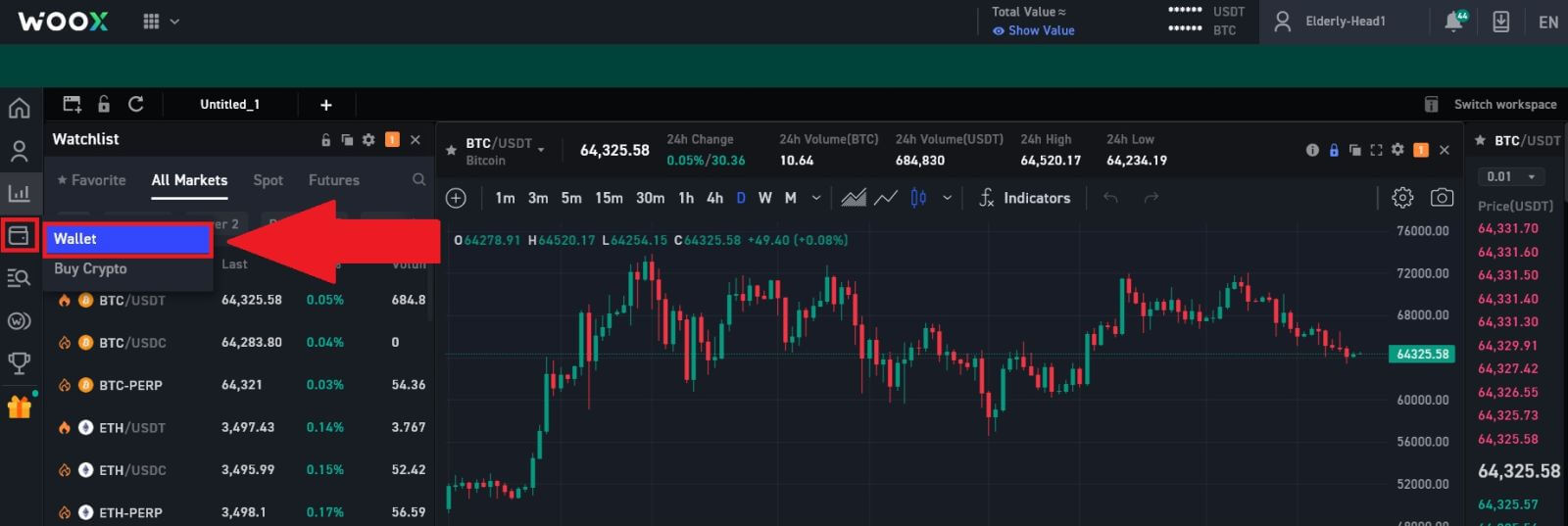
2. Selecteer het token dat u wilt intrekken en klik vervolgens op [ Intrekken ] om door te gaan met het proces. 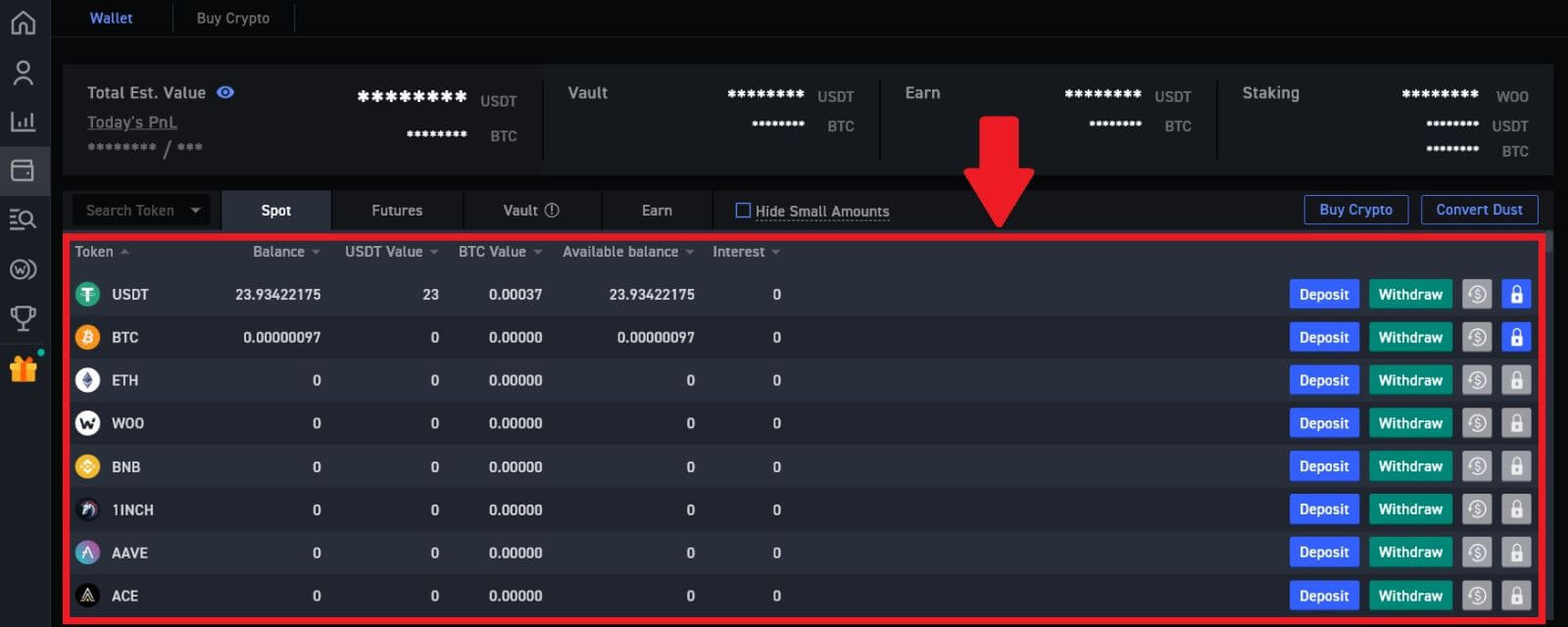
3. Voer uw opnameadres en netwerk in, vul het aantal in dat u wilt opnemen. Controleer vervolgens uw transactie en klik op [Opnemen].
Waarschuwing: Zorg ervoor dat het geselecteerde netwerk hetzelfde is als het netwerk van het platform waarop u crypto stort. Als u het verkeerde netwerk selecteert, verliest u uw geld. 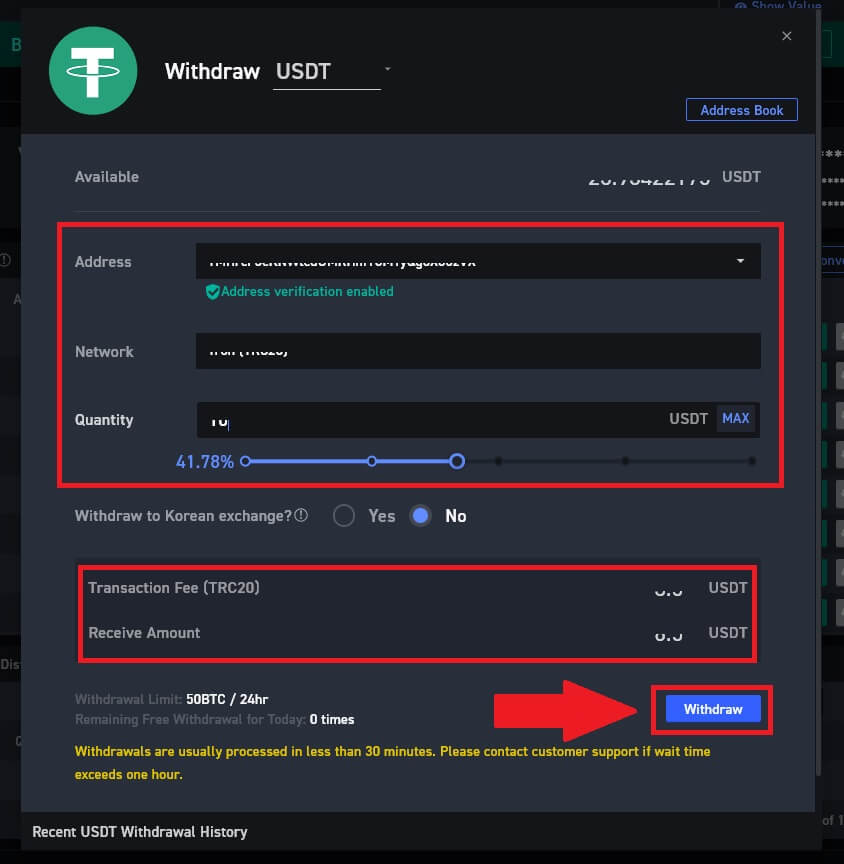
4. Voer uw intrekkingswachtwoord in , voer uw e-mailverificatiecode in door op [Get Code] te klikken en uw Google Authenticator- code in te vullen , en klik vervolgens op [Verzenden].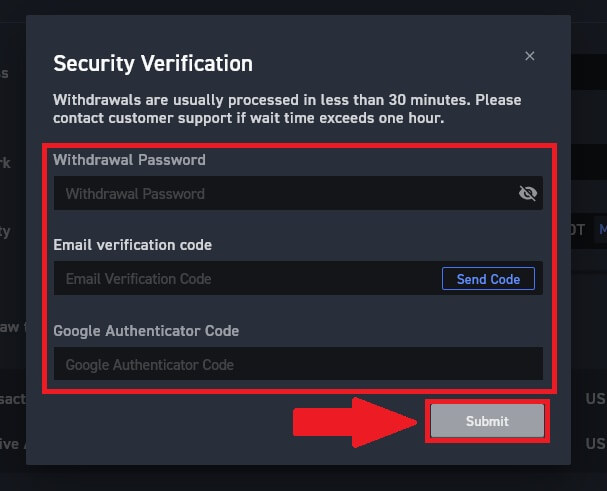
5. Daarna heb je met succes crypto uit WOO X opgenomen.
U kunt uw recente transacties controleren door op [Geschiedenis bekijken] te klikken.
Crypto opnemen uit WOO X (app)
1. Open je WOO X-app en tik op [ Terugtrekken ] op de eerste pagina.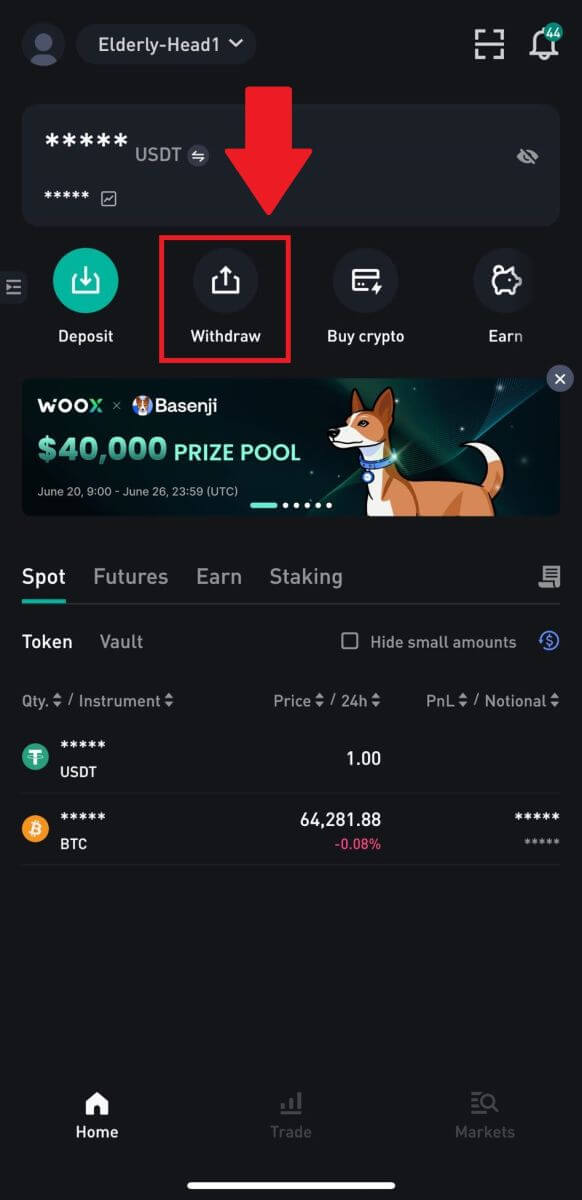
2. Selecteer het token dat u wilt opnemen om door te gaan. Hier gebruiken we USDT als voorbeeld.
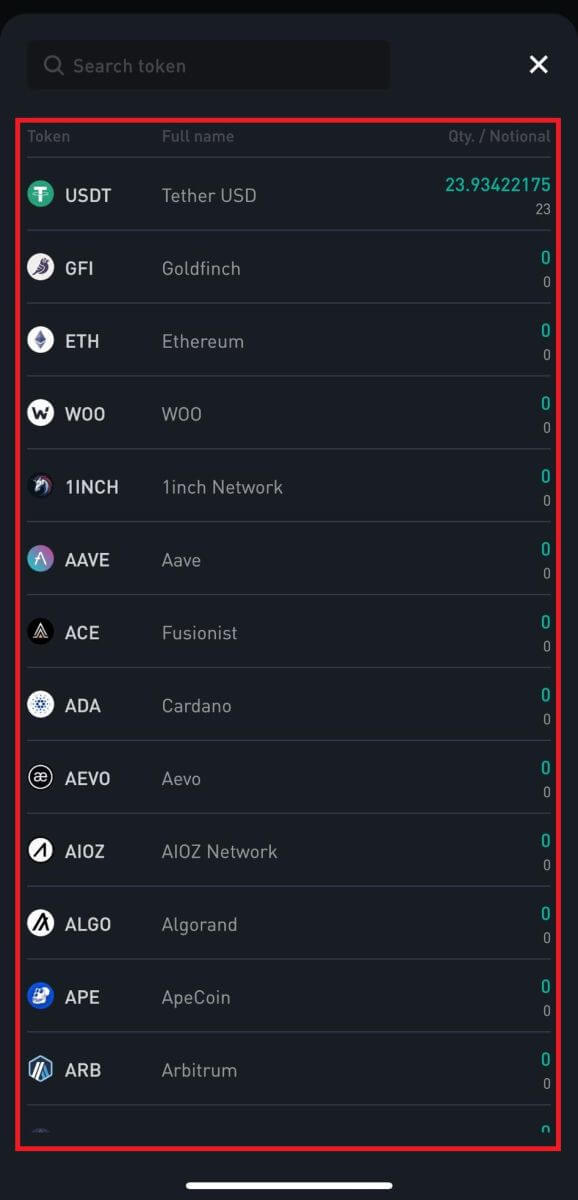
3. Selecteer het adres dat aan uw adresboek is toegevoegd, voer het aantal in dat u wilt opnemen en tik op [Opnemen].
Waarschuwing: Zorg ervoor dat het geselecteerde netwerk hetzelfde is als het netwerk van het platform waarop u crypto stort. Als u het verkeerde netwerk selecteert, verliest u uw geld.
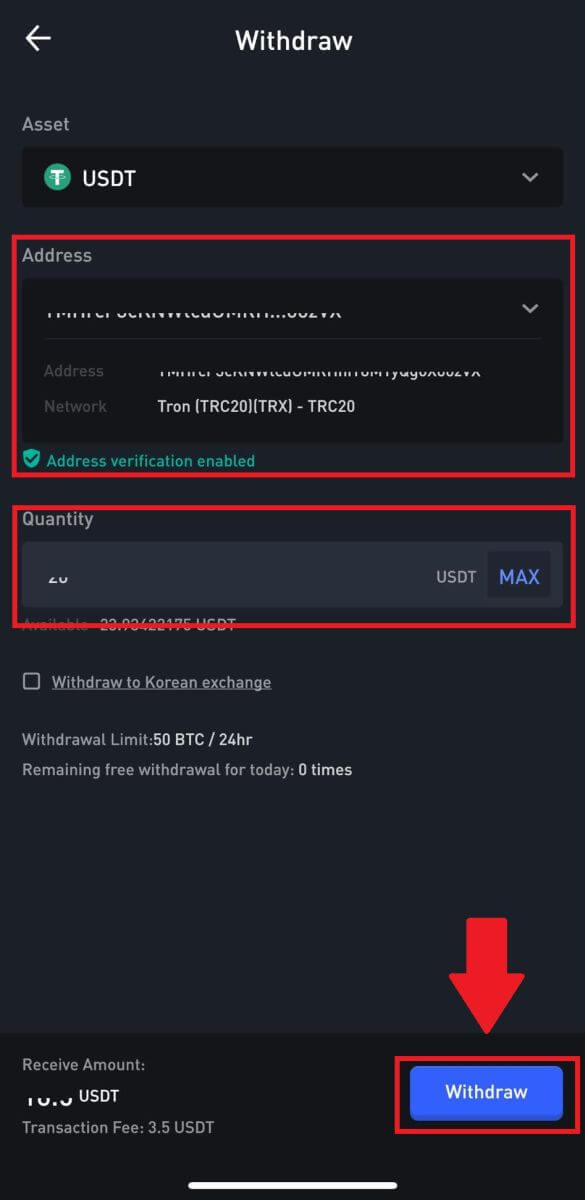
4. Voer uw intrekkingswachtwoord in , voer uw e-mailverificatiecode in door op [Get Code] te tikken en uw Google Authenticator- code in te vullen , en druk vervolgens op [Verzenden].
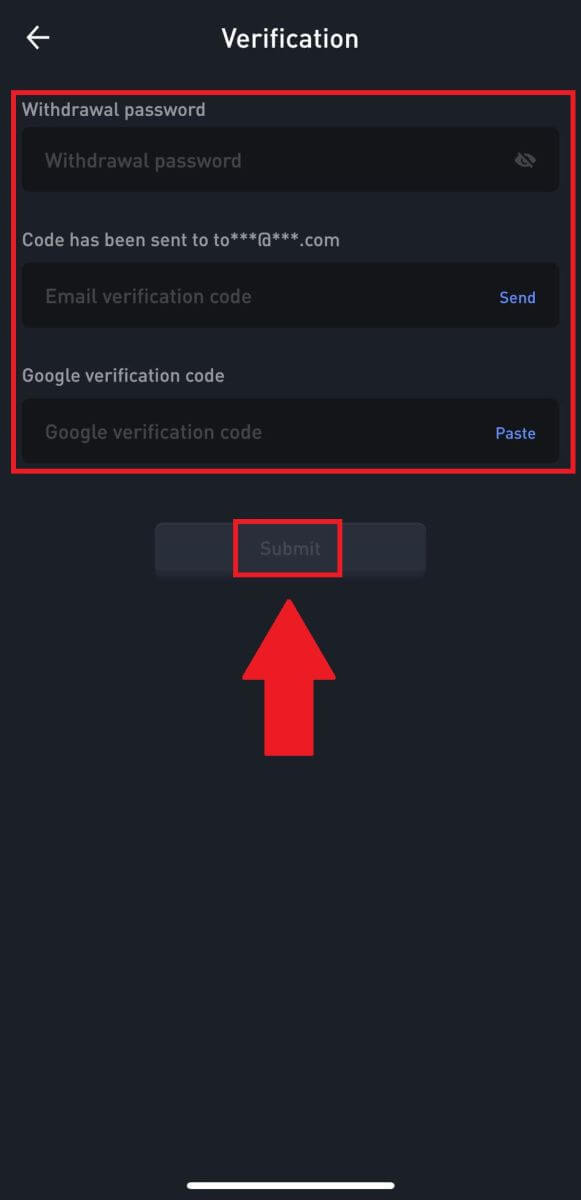 5. Daarna heb je met succes crypto uit WOO X opgenomen.
5. Daarna heb je met succes crypto uit WOO X opgenomen.
U kunt uw recente transacties controleren door op [Geschiedenis bekijken] te klikken.
Veelgestelde vragen (FAQ)
Waarom is mijn opname niet aangekomen?
Het overboeken van geld omvat de volgende stappen:
- Opnametransactie geïnitieerd door WOO X.
- Bevestiging van het blockchain-netwerk.
- Storten op het overeenkomstige platform.
Normaal gesproken wordt er binnen 30-60 minuten een TxID (transactie-ID) gegenereerd, wat aangeeft dat ons platform de opnamebewerking met succes heeft voltooid en dat de transacties in behandeling zijn op de blockchain.
Het kan echter nog enige tijd duren voordat een bepaalde transactie wordt bevestigd door de blockchain en later door het bijbehorende platform.
Vanwege mogelijke netwerkcongestie kan er een aanzienlijke vertraging optreden bij de verwerking van uw transactie. U kunt de transactie-ID (TxID) gebruiken om de status van de overdracht op te zoeken met een blockchain-verkenner.
- Als de blockchain-verkenner aangeeft dat de transactie niet is bevestigd, wacht dan tot het proces is voltooid.
- Als de blockchain-verkenner laat zien dat de transactie al is bevestigd, betekent dit dat uw geld succesvol is verzonden vanuit WOO X en dat we u hierover geen verdere hulp kunnen bieden. U moet contact opnemen met de eigenaar of het ondersteuningsteam van het doeladres en verdere hulp zoeken.
Belangrijke richtlijnen voor opnames van cryptocurrency op het WOO X-platform
- Voor cryptovaluta die meerdere ketens zoals USDT ondersteunen, moet u ervoor zorgen dat u het overeenkomstige netwerk kiest wanneer u opnameverzoeken indient.
- Als de opnamecrypto een MEMO vereist, zorg er dan voor dat u de juiste MEMO van het ontvangende platform kopieert en deze nauwkeurig invoert. Anders kunnen de activa na de opname verloren gaan.
- Als na het invoeren van het adres op de pagina wordt aangegeven dat het adres ongeldig is, controleer dan het adres of neem contact op met onze online klantenservice voor verdere hulp.
- Opnamekosten variëren per crypto en kunnen worden bekeken nadat je de crypto op de opnamepagina hebt geselecteerd.
- Je kunt het minimale opnamebedrag en de opnamekosten voor de overeenkomstige cryptovaluta bekijken op de opnamepagina.
Hoe controleer ik de transactiestatus op de blockchain?
1. Log in op uw WOO X- account en klik op [ Wallet ].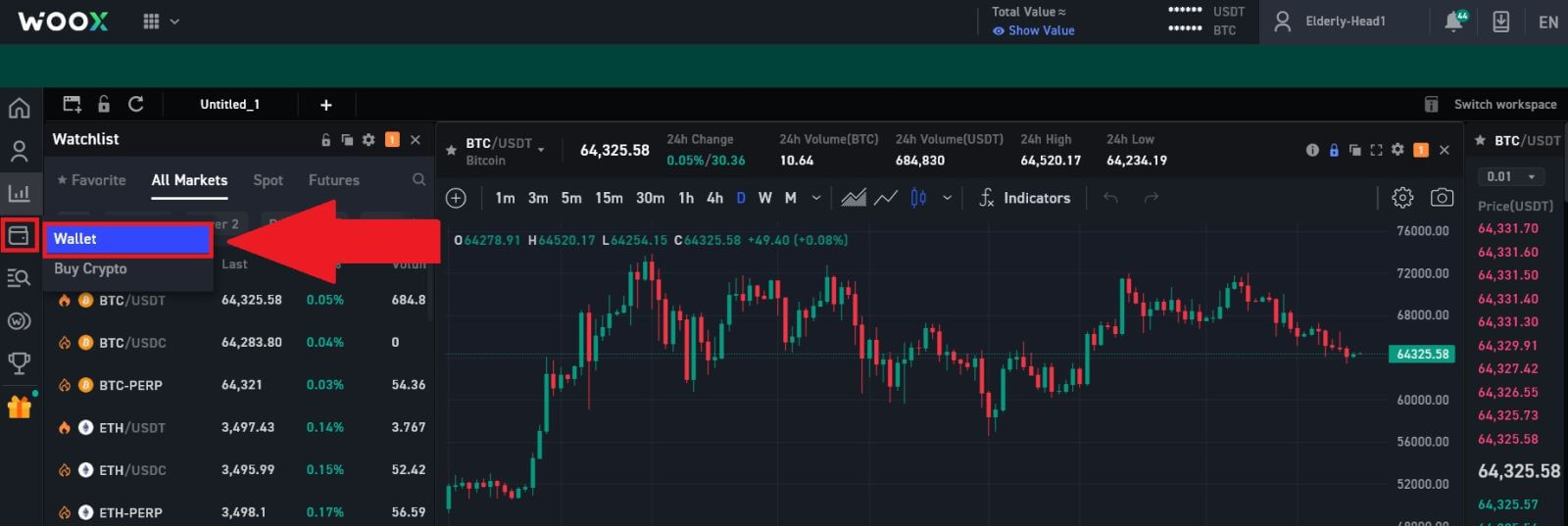
2. Scroll naar beneden en hier kunt u uw transactiestatus bekijken.


